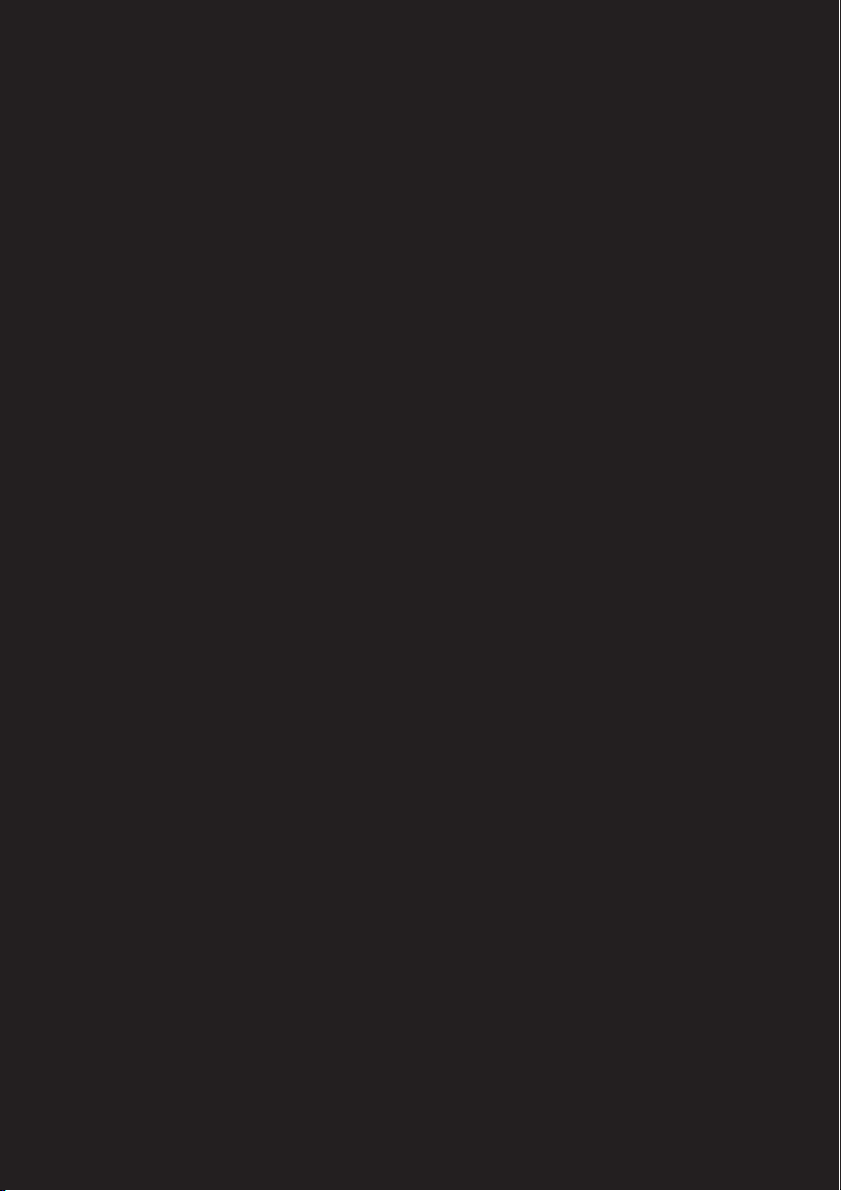
Lenovo S21e
S21e-20
Priročnik za uporabnike
lmn
Pred uporabo računalnika preberite varnostna
navodila in pomembne nasvete v vključenih priročnikih.
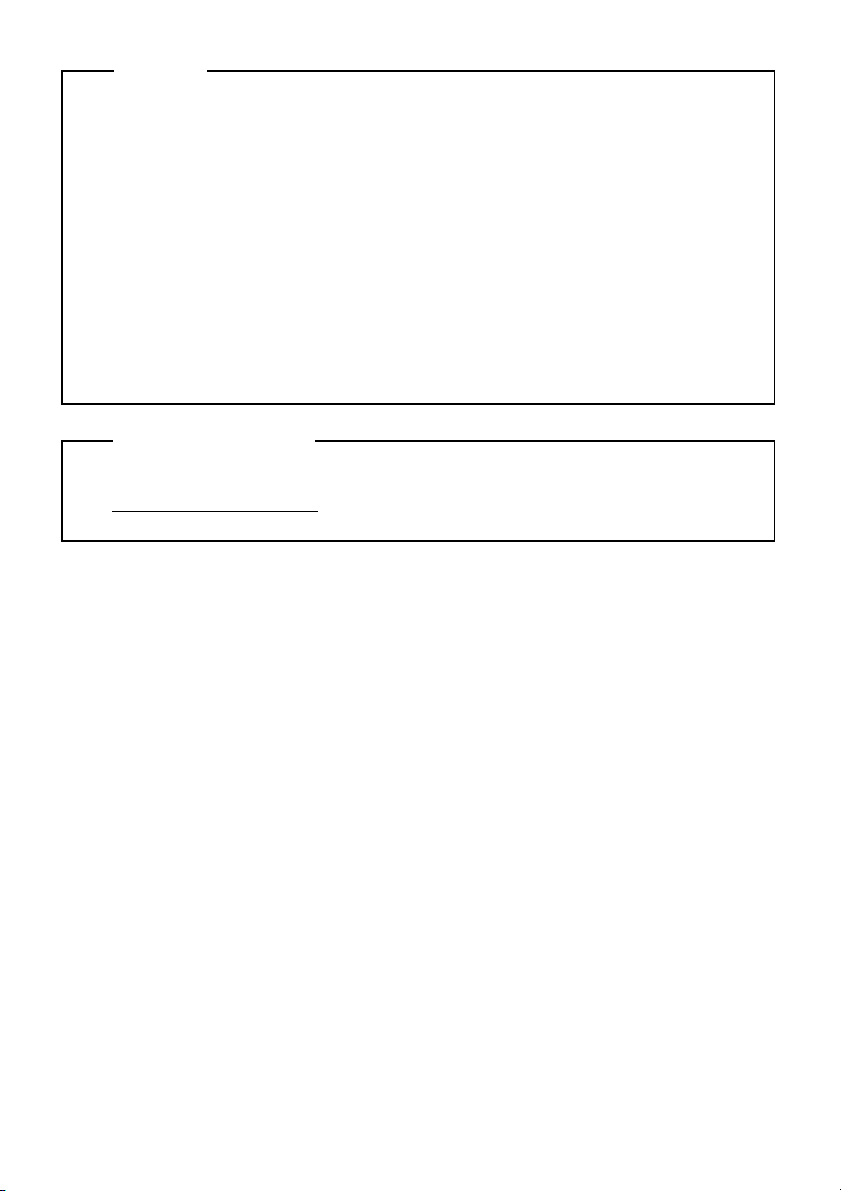
Opombe
• Pred uporabo izdelka najprej preberite Priročnik za varnost in splošne
informacije Lenovo.
• Pri nekaterih navodilih v priročniku za uporabnike domnevamo, da uporabljate
®
operacijski sistem Windows
8.1. Če uporabljate drug operacijski sistem
Windows, so lahko nekatere operacije nekoliko drugačne. Če uporabljate drug
operacijski sistem, nekatere informacije morda za vas ne bodo veljale.
• Funkcije, opisane v tem priročniku, so enake v večini modelov. Nekatere
funkcije na vašem računalniku morda niso na voljo ali pa vaš računalnik
vključuje funkcije, ki niso opisane v priročniku za uporabnike.
• Nekatere slike v tem priročniku se morda razlikujejo od dejanskega izdelka.
Prosimo, da upoštevate dejanski izdelek.
Obvestilo o predpisih
• Za podrobnosti glejte Guides & Manuals na naslovu
http://support.lenovo.com
.
Prva izdaja (januar 2015)
© Copyright Lenovo 2015.
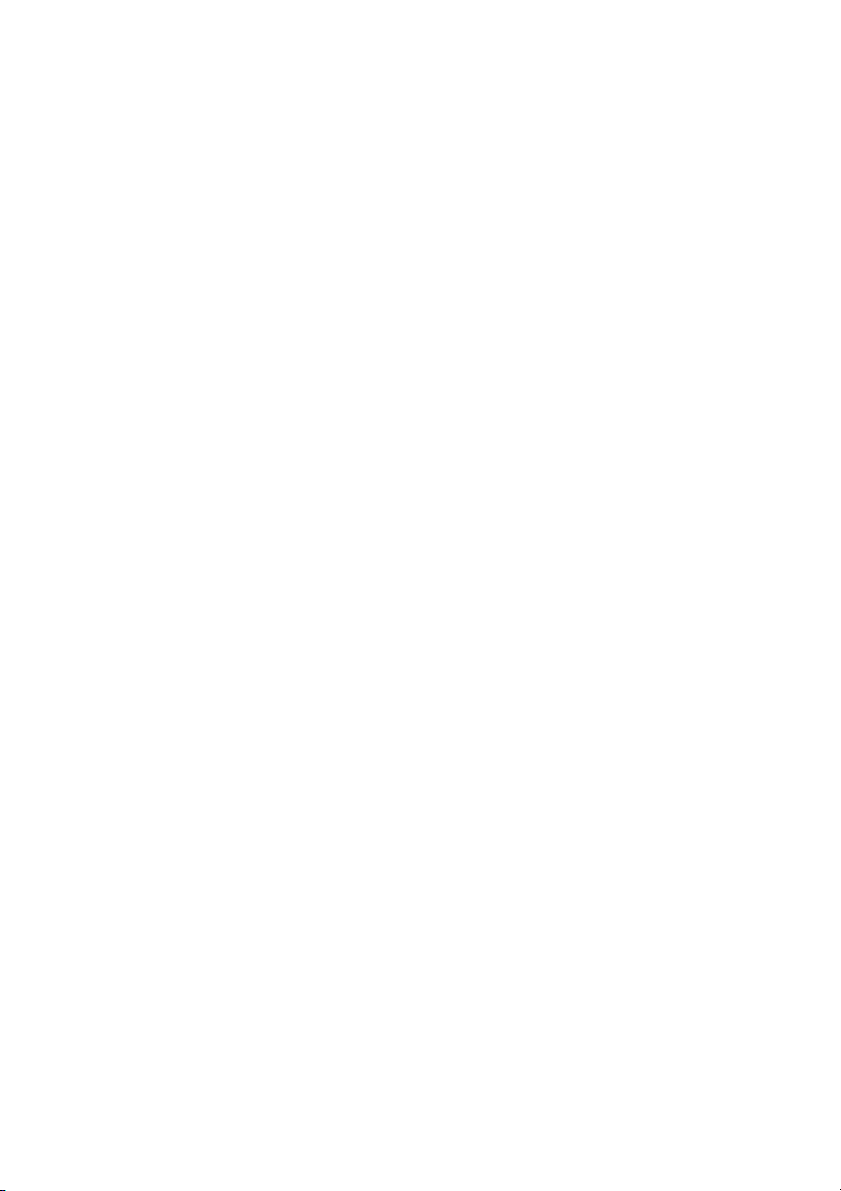
Kazalo vsebine
1. poglavje: Spoznavanje računalnika .................................................1
Pogled od zgoraj ............................................................................................................1
Pogled z leve .................................................................................................................5
Pogled z desne ...............................................................................................................7
Pogled od spodaj .........................................................................................................10
2. poglavje: Začetek uporabe sistema Windows 8.1 ........................11
Začetno konfiguriranje operacijskega sistema ............................................................11
Vmesniki operacijskega sistema .................................................................................11
Čarobni gumbi .............................................................................................................12
Preklop v način spanja ali zaustavitev sistema ...........................................................15
Vzpostavljanje povezave z brezžičnim omrežjem ......................................................18
Pomoč in podpora .......................................................................................................19
3. poglavje Obnovitveni sistem ..........................................................20
4. poglavje: Odpravljanje težav ..........................................................23
Pogosto zastavljena vprašanja .....................................................................................23
Odpravljanje težav ......................................................................................................25
Dodatek A. Navodila za CRU-je ..........................................................28
Zamenjava tipkovnice .................................................................................................29
Blagovne znamke .................................................................................32
i
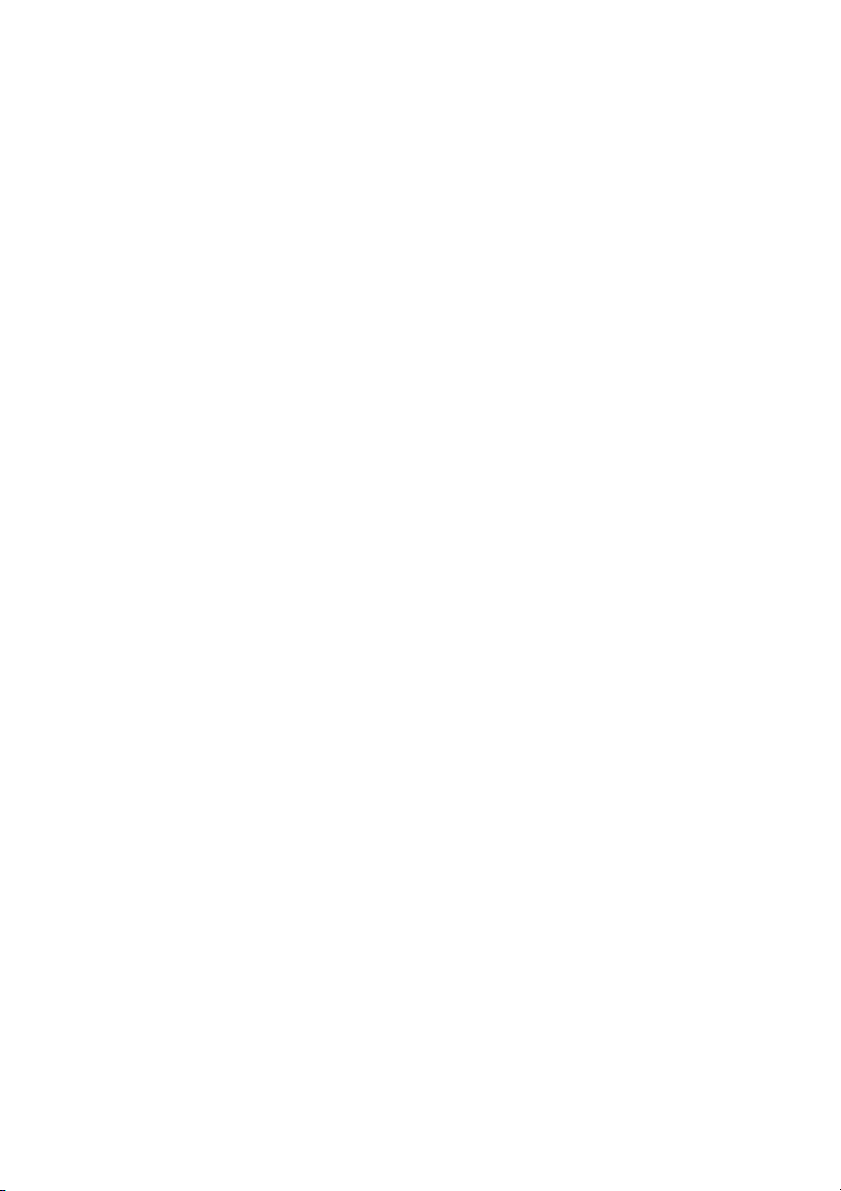
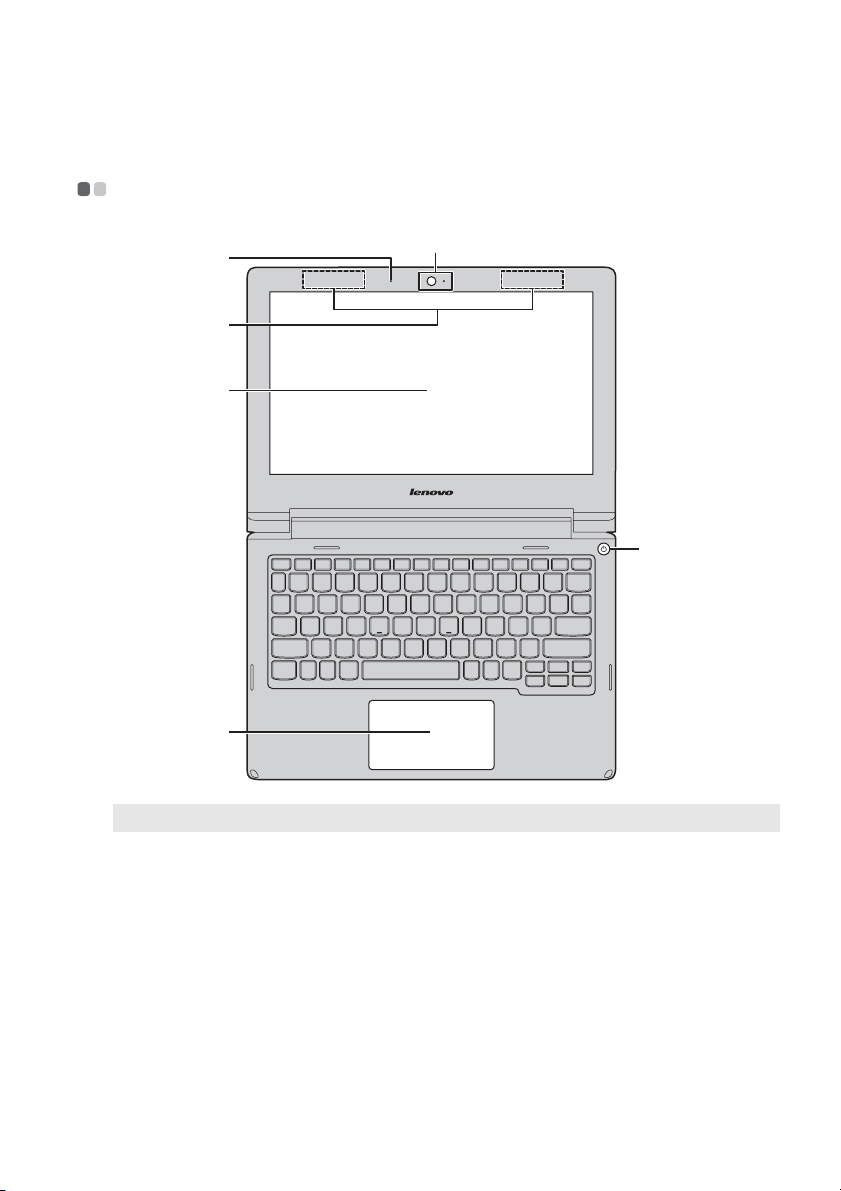
1. poglavje: Spoznavanje računalnika
Pogled od zgoraj - - - - - - - - - - - - - - - - - - - - - - - - - - - - - - - - - - - - - - - - - - - - - - - - - - - - - - - - - - - - - - - - - - - - - - - - - - - - - - -
b
a
c
d
e
f
Opomba: Območja, označena s prekinjeno obrobo, označujejo dele, ki jih od zunaj ni mogoče videti.
Opozorilo:
• Ne odpirajte plošče zaslona več kot 130 stopinj. Pri zapiranju plošče zaslona pazite, da med ploščo
zaslona in tipkovnico ne pustite peresa ali drugih predmetov. V nasprotnem se plošča zaslona lahko
poškoduje.
1
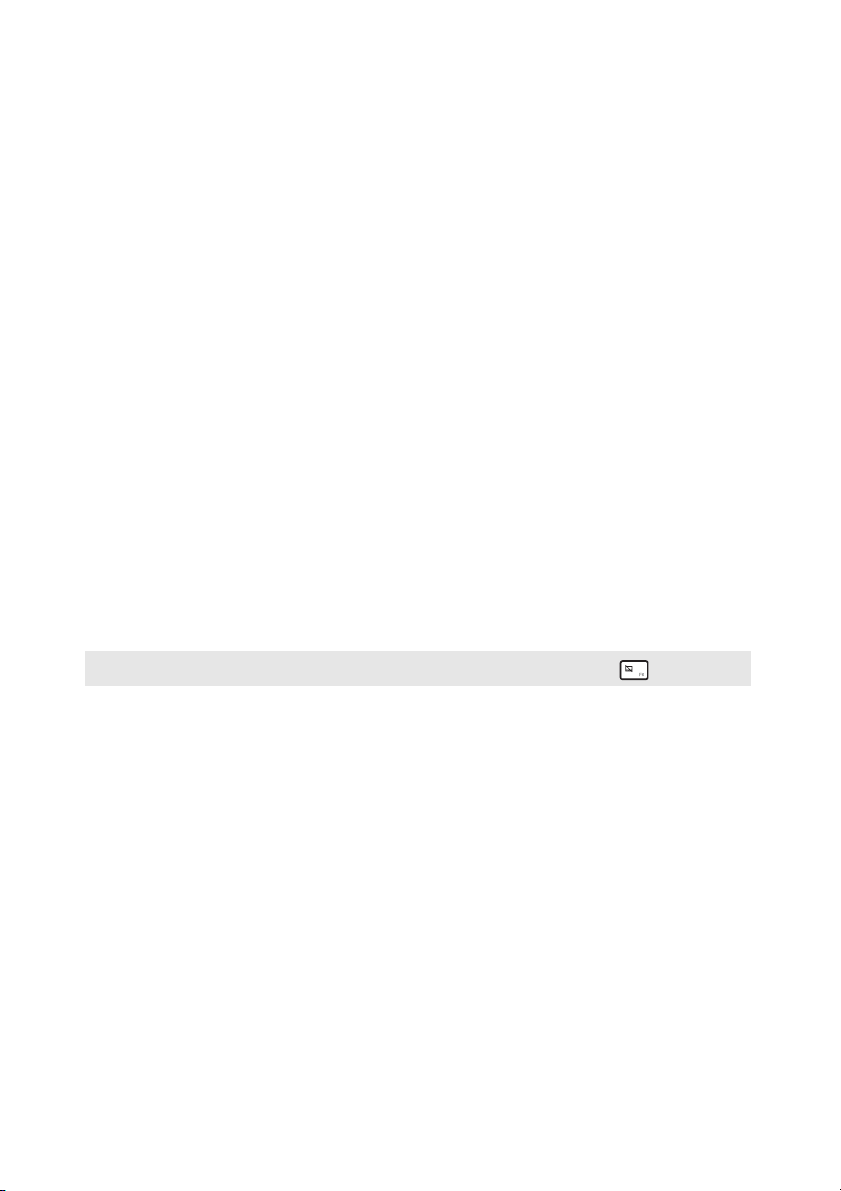
1. poglavje: Spoznavanje računalnika
a Integrirana
Kamero uporabljajte za video komunikacijo.
kamera
b Vgrajena
mikrofona
c Antene za
brezžično
Zajamete lahko zvok za videokonference, zvočne komentarje ali
zvočne posnetke.
Povežite se na vmesnik za brezžično omrežje LAN za pošiljanje
in prejemanje brezžičnih radijskih signalov.
omrežje LAN
d Zaslon
računalnika
e Gumb za
LCD-zaslon z LED-osvetlitvijo ozadja omogoča izreden
vizualni prikaz.
Če želite vklopiti računalnik, pritisnite to tipko.
napajanje
f Sledilna ploščica
Opomba: Sledilno ploščico lahko omogočite/onemogočite s pritiskom tipke F6 ().
Sledilna ploščica deluje kot običajna miška.
Sledilna ploščica: Če želite premakniti kazalko na zaslonu,
povlecite prst po sledilni ploščici v smer, v katero želite, da se
kazalka premakne.
Tipke sledilne ploščice: Funkciji leve/desne strani ustrezata
funkcijam leve/desne tipke običajne miške.
2
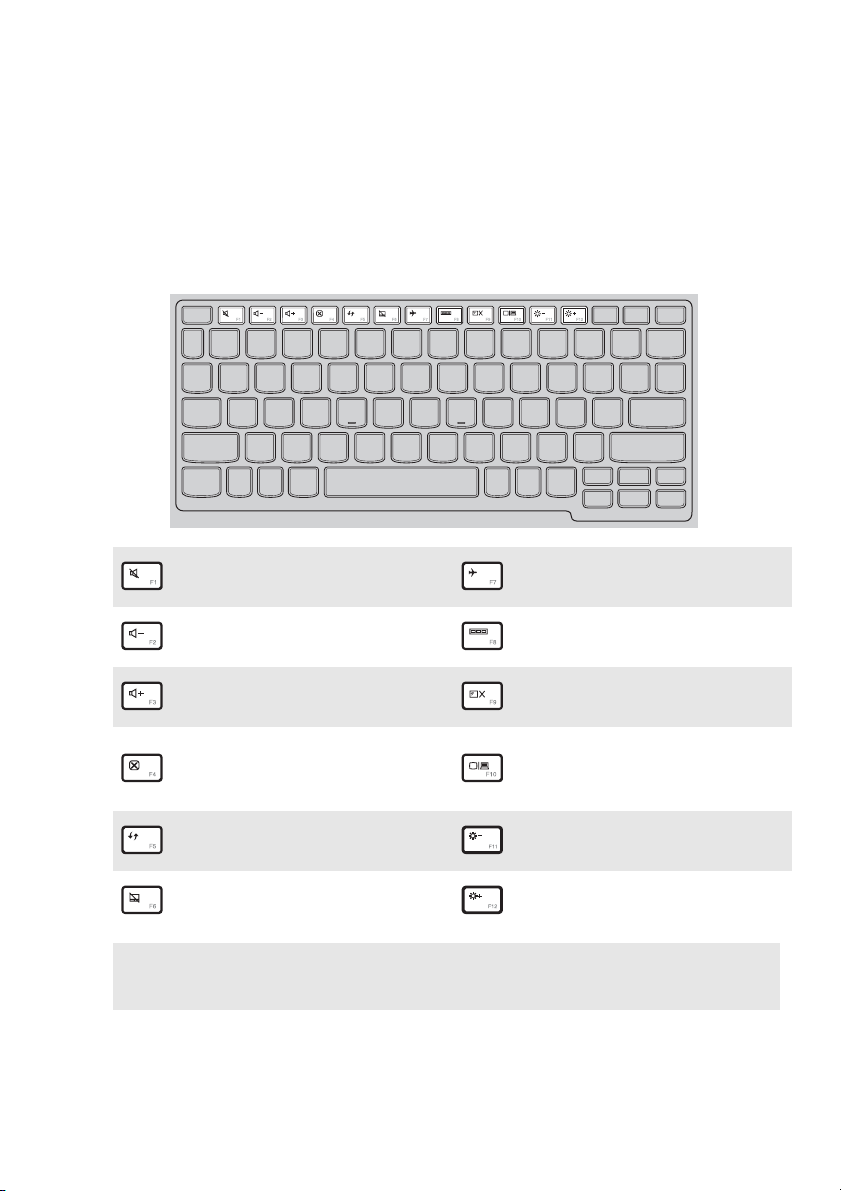
1. poglavje: Spoznavanje računalnika
Uporaba tipkovnice
Bližnjične tipke
Nekatere nastavitve sistema lahko hitro odprete z ustreznimi bližnjičnimi tipkami.
Utiša/vklopi zvok.
:
Zmanjša glasnost.
:
Poveča glasnost.
:
Omogoči/onemogoči način
:
letala.
Prikaže vse trenutno aktivne
:
aplikacije.
Vklopi/izklopi osvetlitev
:
zaslona LCD.
Preklaplja med prikazom na
Zapre trenutno aktivno okno.
:
računalniškem zaslonu in
:
zunanjo napravo.
Osveži namizje ali trenutno
:
aktivno okno.
Omogoči/onemogoči sledilno
:
ploščico.
Opomba: Če ste v nastavitvah BIOS spremenili nastavitev za Hotkey Mode (Način bližnjičnih
tipk) iz Enabled (Omogočeno) v Disabled (Onemogočeno), morate pritisniti tipko Fn in
ustrezno bližnjično tipko.
Zmanjša svetlost zaslona.
:
Poveča svetlost zaslona.
:
3

1. poglavje: Spoznavanje računalnika
Kombinacije funkcijskih tipk
S funkcijskimi tipkami lahko takoj spremenite aktivne funkcije. Če želite uporabiti to
funkcijo, pritisnite in držite tipko Fn a; nato pritisnite katero od funkcijskih tipk
b.
a b
V nadaljevanju so opisane funkcije posameznih funkcijskih tipk.
Fn + PgUp: Vklopi funkcijo Home (Domov).
Fn + PgDn Vklopi funkcijo End (Konec).
4
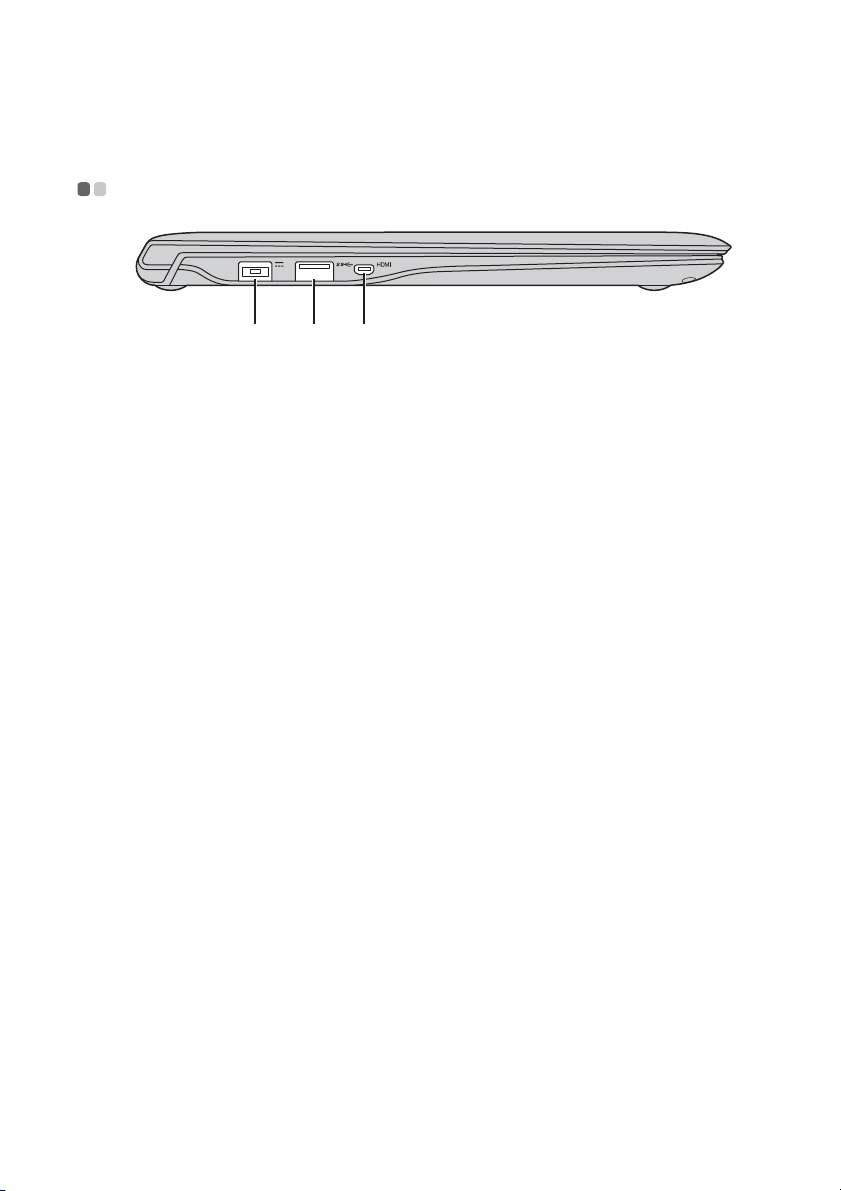
1. poglavje: Spoznavanje računalnika
c
Pogled z leve - - - - - - - - - - - - - - - - - - - - - - - - - - - - - - - - - - - - - - - - - - - - - - - - - - - - - - - - - - - - - - - - - - - - - - - - - - - - - - - - - - - - - - - -
a b
a Vtičnica za
napajalnik
b Vrata USB 3.0
c Vrata micro HDMI
Priključi na napajalni kabel.
Omogočajo povezavo z napravami USB.
Omogočajo povezavo z napravami z vhodom micro HDMI, kot
sta televizija ali zunanji zaslon.
5
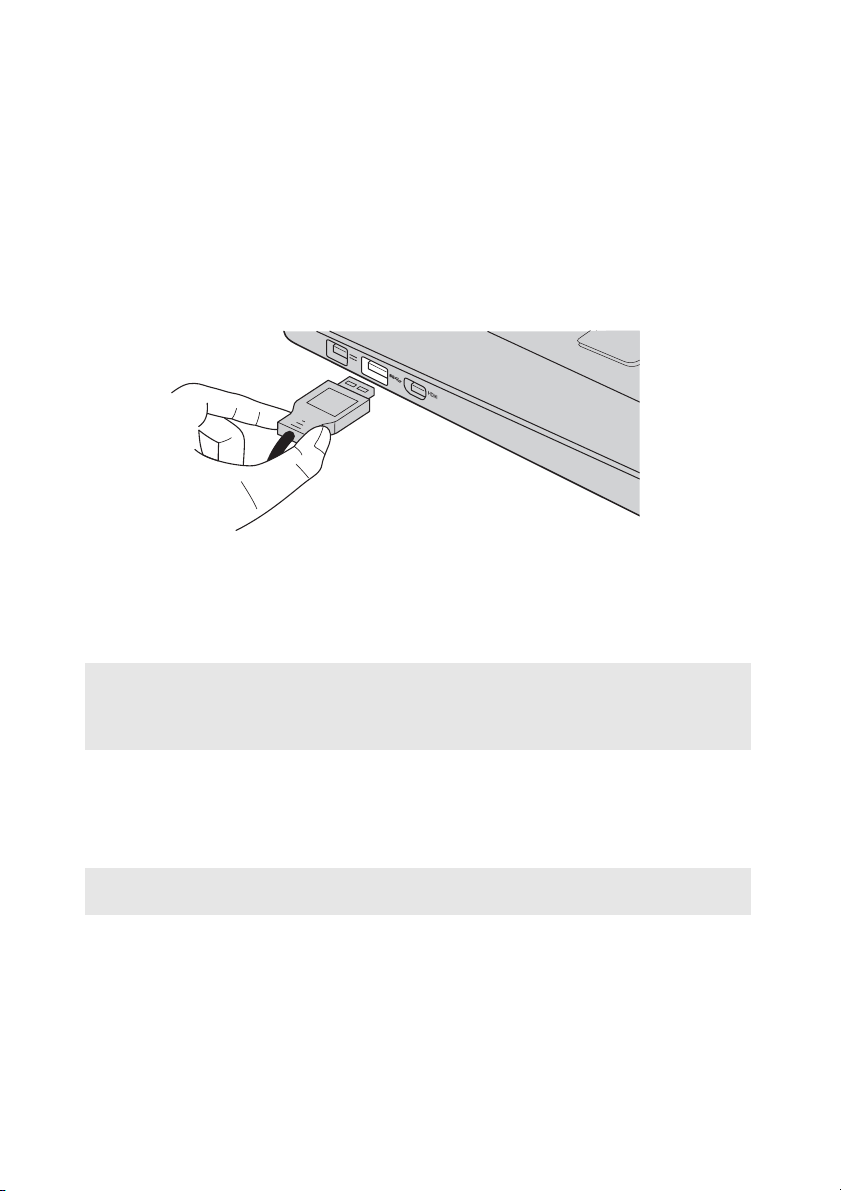
1. poglavje: Spoznavanje računalnika
Povezovanje naprav USB
RUSB-napravo lahko na svoj računalnik povežete tako, da vstavite priključek USB
(tipa A) v vrata USB na vašem računalniku.ačunalnik ima vgrajena dvoje vrat USB,
ki podpirata naprave USB.
Ko prvič priključite napravo USB v določena vrata USB, sistem Windows
samodejno namesti gonilnik za to napravo. Ko je gonilnik nameščen, lahko odklopite
in znova priklopite napravo, ne da bi pri tem morali opraviti dodatne korake.
Opomba: Sistem Windows običajno zazna novo napravo, ko jo priključite, in nato samodejno
namesti gonilnik zanjo. Toda za nekatere naprave morate gonilnik namestiti, preden
priključite napravo. Preden priključite napravo, preverite priloženo dokumentacijo
proizvajalca naprave.
Preden izključite napravo USB za shranjevanje, se prepričajte, da je računalnik
dokončal izmenjavo podatkov s to napravo. Kliknite ikono Varno odstrani strojno
opremo in izvrzi medij v območju za obvestila sistema Windows, da odstranite
napravo, preden jo izključite.
Opomba: Če vaša naprava USB uporablja napajalni kabel, napravo pred priklopom priključite v
napajanje. V nasprotnem primeru naprava morda ne bo prepoznana.
6
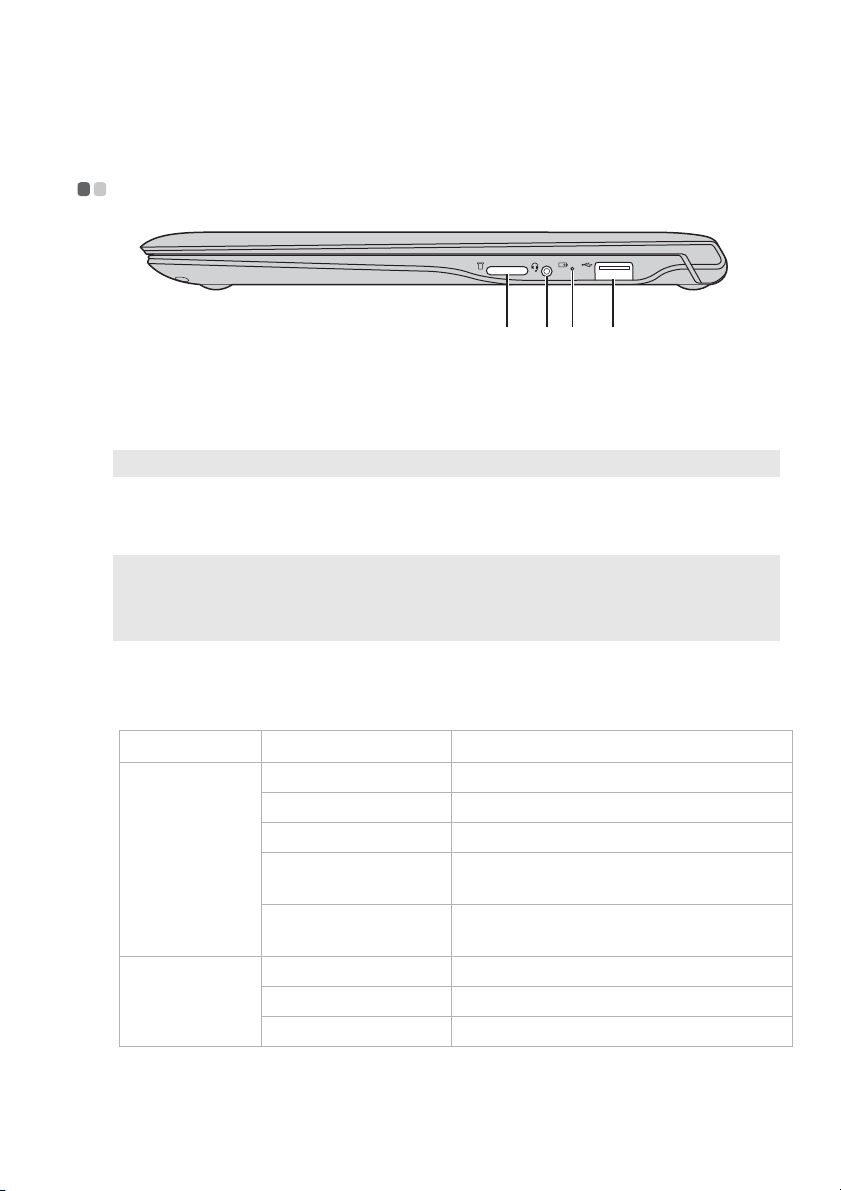
1. poglavje: Spoznavanje računalnika
c
Pogled z desne - - - - - - - - - - - - - - - - - - - - - - - - - - - - - - - - - - - - - - - - - - - - - - - - - - - - - - - - - - - - - - - - - - - - - - - - - - - - - - - - - - -
a Reža za
b
Tukaj vstavite pomnilniško kartico (niso priložene).
da
pomnilniško
kartico
Opomba: Za podrobnosti glejte »Uporaba pomnilniških kartic (niso priložene)« na strani 9.
b
Kombinirana
Omogoča priključitev slušalk.
zvočna vtičnica
Opombe:
• Kombinirana zvočna vtičnica ne podpira običajnih mikrofonov.
• Če so priključene slušalke ali slušalke z mikrofonom drugega izdelovalca, zaradi različnih
industrijskih standardov snemanje morda ne bo podprto.
c Indikator stanja
akumulatorja in
napajanja
Indikator Status lučke Pomen
Sveti (bela) Akumulator ima več kot 20 % moči.
Sveti rumeno Akumulator ima od 5 do 20 % moči.
Indikator
stanja
baterije
Indikator
stanja
napajanja
Hitro utripa rumena Baterija je napolnjena na manj kot 5 %.
Počasi utripa rumena Akumulator se polni. Ko se akumulator
napolni na 20 %, se barva spremeni v belo.
Sveti bela Akumulator je dosegel od 20 do 100 %
napolnjenosti in se še polni.
Sveti (bela) Računalnik je vklopljen.
Utripa Računalnik je v načinu spanja.
Ne sveti Računalnik je izklopljen.
7
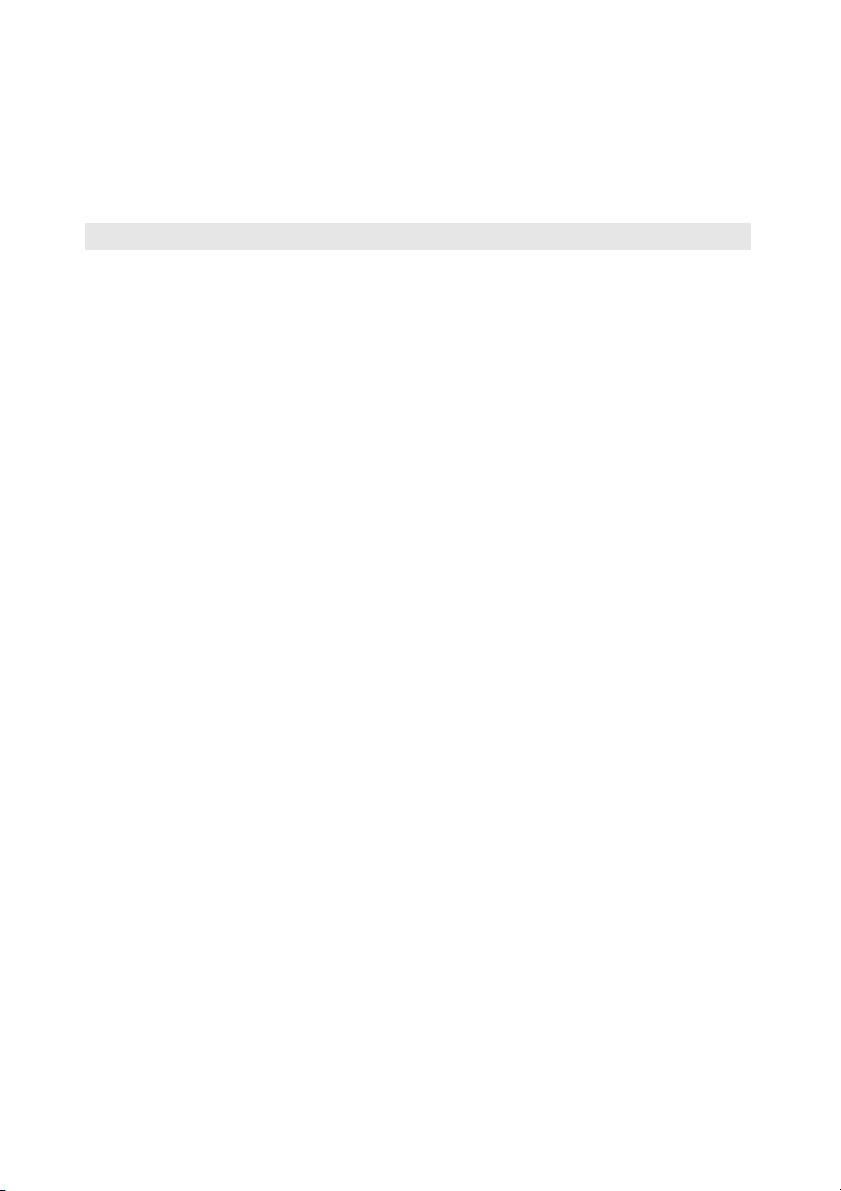
1. poglavje: Spoznavanje računalnika
d Vrata USB 2.0
Opomba: Za podrobnosti glejte »Povezovanje naprav USB« na strani 6.
Omogočajo povezavo z napravami USB.
8

1. poglavje: Spoznavanje računalnika
Uporaba pomnilniških kartic (niso priložene)
Računalnik podpira te vrste pomnilniških kartic:
• Kartica micro Secure Digital (microSD/TF)
Opombe:
• V režo lahko istočasno vstavite samo eno pomnilniško kartico.
• Ta bralnik kartic ne podpira naprav SDIO (npr. SDIO Bluetooth itd.).
Vstavljanje pomnilniške kartice
Potisnite pomnilniško kartico v režo za pomnilniško kartico tako, da se zaskoči na
svoje mesto.
Odstranjevanje pomnilniške kartice
1 Pritisnite pomnilniško kartico tako, da se zasliši klik.
2 Previdno izvlecite pomnilniško kartico iz reže za pomnilniško kartico.
Opomba: Preden izvlečete pomnilniško kartico, jo v operacijskem sistemu Windows onemogočite s
pomočjo pripomočka za varno odstranjevanje strojne opreme in izvrževanje medijev, da
preprečite okvaro podatkov.
9

1. poglavje: Spoznavanje računalnika
Pogled od spodaj - - - - - - - - - - - - - - - - - - - - - - - - - - - - - - - - - - - - - - - - - - - - - - - - - - - - - - - - - - - - - - - - - - - - - - - - - - - - - -
a
a Zvočniki
10
Zvočni izhod.

2. poglavje: Začetek uporabe sistema Windows 8.1
Začetno konfiguriranje operacijskega sistema - - - - - -
Mogoče boste morali operacijski sistem konfigurirati, ko ga prvič uporabite. Proces
konfiguracije lahko vključuje spodnje postopke:
• Sprejemanje licenčne pogodbe za končnega uporabnika
• Konfiguracija internetne povezave
• Registracija operacijskega sistema
• Ustvarjanje uporabniškega računa
Vmesniki operacijskega sistema - - - - - - - - - - - - - - - - - - - - - - - - - - - - - - - - - - - - - - - -
Operacijski sistem Windows 8.1 vsebuje dva glavna uporabniška vmesnika: zaslon
Začetek in namizje Windows.
Če želite preklopiti z zaslona Začetek na namizje Windows, naredite nekaj od tega:
• Na zaslonu Začetek izberite ploščico namizja Windows.
• Pritisnite tipki Windows + D.
Če želite preklopiti z namizja na zaslon Začetek, naredite nekaj od tega:
• V vrstici s čarobnimi gumbi izberite Začetek .
• Pritisnite tipki Windows .
• Pomaknite kazalko v spodnji levi kot in izberite gumb za začetni zaslon.
Zaslon Začetek Namizje
11

2. poglavje: Začetek uporabe sistema Windows 8.1
Čarobni gumbi - - - - - - - - - - - - - - - - - - - - - - - - - - - - - - - - - - - - - - - - - - - - - - - - - - - - - - - - - - - - - - - - - - - - - - - - - - - - - - - - - - - -
Čarobni gumbi so gumbi za krmarjenje, s katerimi lahko nadzorujete svojo izkušnjo
v sistemu Windows
Naprave in Nastavitve Vrs t ica s čarobnimi gumbi je meni s čarobnimi gumbi.
Pet čarobnih gumbov vam omogoča, da na nov in hitrejši način opravljate številna
opravila, saj so na voljo ne glede na to, katero aplikacijo trenutno uporabljate.
Če želite prikazati čarobne gumbe, naredite nekaj od naslednjega:
• Pomaknite kazalko v zgornji ali spodnji desni kot, da se prikaže vrstica s čarobnimi
gumbi.
• Pritisnite tipki Windows + C.
®
8.1. Čarobni gumbi so: Iskanje, Daj v skupno rabo, Začetek,
12

2. poglavje: Začetek uporabe sistema Windows 8.1
Čarobni gumb Iskanje
S čarobnim gumbom Iskanje lahko hitro najdete, kar iščete – tudi nastavitve,
datoteke, spletne slike, spletne videoposnetke idr.
Čarobni gumb Daj v skupno rabo
S čarobnim gumbom Skupna raba lahko svojim prijateljem in družabnim omrežjem
pošiljate povezave, fotografije in drugo vsebino, ne da bi zapustili trenutni program.
Čarobni gumb Začetek
S čarobnim gumbom Začetek hitro odprete začetni zaslon.
Čarobni gumb Naprave
S čarobnim gumbom Naprave lahko vzpostavite povezavo z zunanjimi napravami,
na primer napravami za predvajanje, tiskanje in projiciranje, in vanje pošiljate
datoteke.
13

2. poglavje: Začetek uporabe sistema Windows 8.1
Čarobni gumb Nastavitve
S čarobnim gumbom Nastavitve lahko izvajate osnovna opravila, na primer
nastavite glasnost ali zaustavite računalnik. Na zaslonu Namizje lahko s čarobnim
gumbom Nastavitve odprete tudi Nadzorno ploščo.
14

2. poglavje: Začetek uporabe sistema Windows 8.1
Preklop v način spanja ali zaustavitev sistema - - - - -
Ko nehate delati z računalnikom, ga lahko preklopite v način spanja ali pa ga
izklopite.
Preklop način spanja
Če računalnika kratek čas ne boste uporabljali, ga preklopite v način spanja.
Ko je računalnik v načinu spanja, ga lahko na preprost način prebudite in se tako
izognete postopku vnovičnega zagona.
Če želite računalnik preklopiti v način spanja, naredite nekaj od naslednjega:
• Zaprite zaslon.
• Pritisnite tipko za vklop.
• Odprite vrstico s čarobnimi gumbi in izberite Nastavitve → Napajanje
→ Spanje.
Opomba: Preden računalnik premaknete, ga preklopite v spanje. Če računalnik premikate med
vrtenjem pomnilnika, lahko pride do poškodb pomnilnika in posledično do izgube
podatkov.
Če želite računalnik prebuditi, naredite naslednje:
• Pritisnite tipko za vklop.
15

2. poglavje: Začetek uporabe sistema Windows 8.1
Zaustavitev računalnika
Če računalnike ne boste uporabljali dlje časa, ga izklopite.
Če želite izklopiti računalnik, naredite nekaj od naslednjega:
• Odprite vrstico s čarobnimi gumbi in izberite Nastavitve → Napajanje
→ Zaustavitev sistema.
16

2. poglavje: Začetek uporabe sistema Windows 8.1
• Z desnim gumbom miške kliknite gumb Začetek v spodnjem levem kotu in izberite
Zaustavitev sistema ali izpis → Zaustavitev sistema.
• Na začetnem zaslonu kliknite in izberite Zaustavitev sistema.
Opomba: Postopek je odvisen od nastavitev BIOS, glejte dejanski izdelek.
17

2. poglavje: Začetek uporabe sistema Windows 8.1
Vzpostavljanje povezave z brezžičnim
omrežjem - - - - - - - - - - - - - - - - - - - - - - - - - - - - - - - - - - - - - - - - - - - - - - - - - - - - - - - - - - - - - - - - - - - - - - - - - - - - - - - - - - - - - - - - - - - - - - - - -
Omogočanje brezžične povezave
Če želite omogočiti brezžične funkcije, naredite to:
• Pritisnite , da onemogočite način letala.
• Odprite čarobne gumbe in izberite Nastavitve → da odprete stran za
konfiguracijo omrežja. Nato za stikalo za način letala izberite Izklop.
Vzpostavljanje povezave z brezžičnim omrežjem
Ko omogočite brezžične funkcije, bo računalnik samodejno poiskal brezžična
omrežja, ki so na voljo, in jih prikazal na seznamu brezžičnih omrežij. Če želite
vzpostaviti povezavo z brezžičnim omrežjem, kliknite ime omrežja na seznamu in
nato Vzpostavi povezavo.
Opomba: Za vzpostavitev povezave z nekaterimi omrežji potrebujete varnostni ključ ali geslo. Če se
želite povezati s katerim od teh omrežij, vprašajte omrežnega skrbnika ali ponudnika
internetnih storitev (ISP) za varnostni ključ ali geslo.
18

2. poglavje: Začetek uporabe sistema Windows 8.1
Pomoč in podpora - - - - - - - - - - - - - - - - - - - - - - - - - - - - - - - - - - - - - - - - - - - - - - - - - - - - - - - - - - - - - - - - - - - - - - - - - - - - - - - -
Če imate težave z operacijskim sistemom, glejte datoteko Pomoč in podpora za
Windows. Če želite odpreti datoteko Pomoč in podpora za Windows, naredite nekaj
od tega:
• Izberite čarobni gumb Nastavitve in nato Pomoč.
• Pritisnite Fn + F1 (odvisno od postavitve vaše tipkovnice)
Datoteko Pomoč in podpora za Windows lahko preberete v računalniku. Če kliknete
katero od povezav v razdelku Raziskuj naprejnaprej, lahko poiščete tudi pomoč in
podporo v spletu.
Opomba: V sistemu Windows 8.1 je na voljo tudi program Pomoč+namigi. Najdete ga na začetnem
zaslonu, ponuja pa dodatne informacije o novih funkcijah sistema Windows 8.1.
19

3. poglavje Obnovitveni sistem
Uvod
Push-button reset (Hitra ponastavitev) je vgrajeno obnovitveno orodje, ki
uporabnikom omogoča obnovitev prvotnega stanja njihovega operacijskega sistema.
Pri tem se ohranijo njihovi podatki in pomembne prilagoditve, ne da bi morali
vnaprej varnostno kopirati svoje podatke.
Naslednji funkciji Push-button reset (Hitra ponastavitev) sta uporabnikom
dostopni z različnih mest v sistemu Windows:
Osveževanje računalnika
Odpravi težave s programsko opremo tako, da ponovno namesti privzeto tovarniško
konfiguracijo. Pri tem se ohranijo uporabnikovi podatki, pomembne nastavitve in vsi
programi iz Trgovine Windows, predhodno kupljeni v Trgovini Windows.
Ponastavitev računalnika
Pripravi računalnik za ponovno uporabo ali prenos lastništva. Pri tem se ponovno
namesti tovarniška konfiguracija, vsi podatki uporabnika in programi pa se povrnejo
v stanje uporabniške izkušnje prvega zagona (OOBE).
Uporaba funkcije Push-button reset (Hitra ponastavitev)
Push-button reset (Hitra ponastavitev) je mogoče zagnati z enim od naslednjih
postopkov:
• Gumb za napajanje + tipka Fn + tipka Esc:
- Zaustavite sistem in počakajte najmanj pet sekund.
- Pritisnite in držite tipko Fn in tipko Esc, nato pritisnite gumb za napajanje, da se
na zaslonu prikaže meni Novo.
- Izberite System Recovery (Obnovitev sistema), da zaženete osvežitev ali
ponastavitev sistema.
Za podrobnejša navodila glejte datoteko Pomoč in podpora za sistem Windows v
svojem računalniku.
20

3. poglavje Obnovitveni sistem
Nakup računalnika je vključeval operacijski sistem Windows. Kako lahko
ugotovim, ali je podjetje Lenovo vnaprej namestilo operacijski sistem Windows?
Na zunanji strani prodajne ovojnine računalnika je nalepka z informacijami o
konfiguraciji računalnika. Preverite natisnjeno besedilo poleg oznake OS. Če ji
sledi Windows ali WIN,je podjetje Lenovo vnaprej namestilo operacijski sistem
Windows.
Kaj je obnovitvena particija?
Če je v računalniku vnaprej nameščena katera koli različica operacijskega sistema
Windows 8 (8.1), shranjevalna naprava vašega računalnika vsebuje obnovitveno
particijo. Na tej particiji je datoteka posnetka vnaprej nameščenega operacijskega
sistema Windows. Če pride do napak v sistemu, lahko za obnovitev tovarniškega
stanja operacijskega sistema uporabite sistem Lenovo OneKey Recovery ali
funkcijo ponastavitve sistema Windows.
Opomba: Obnovitveni particiji ni dodeljena črkovna oznaka pogona in do nje ni mogoče dostopati
prek Raziskovalca sistema Windows.
Po odstranitvi vnaprej nameščenega programa se razpoložljivi prostor pogona ni
vidno povečal.
Za sistem Windows, ki se izvaja v vašem računalniku, je morda omogočena
tehnologija WIMBoot Pri računalnikih s sistemom Windows z omogočeno
tehnologijo WIMBootje večina datotek za vnaprej nameščeno programsko opremo
nameščena na obnovitveni particiji in se ob običajni odstranitvi ne izbriše.
Kaj se zgodi, če poskusim izbrisati ali spremeniti obnovitveno particijo?
Opozorilo:
• Ne brišite in ne spreminjajte obnovitvene particije v računalniku z omogočeno tehnologijo
WIMBoot
Če izbrišete ali spremenite obnovitveno particijo, morda ne boste mogli obnoviti
tovarniškega stanja sistema Windows. Pri modelih računalnikov z omogočeno
tehnologijo WIMBoot lahko izbris obnovitvene particije povzroči, da sistema
Windows ne bo mogoče zagnati.
21

3. poglavje Obnovitveni sistem
Kako lahko ugotovim, ali je za operacijski sistem Windows, ki se izvaja v mojem
računalniku, omogočena tehnologija WIMBoot
WIMBoot je običajno omogočena pri sistemih Windows 8.1 Update, ki se izvajajo
v modelih računalnikov, v katerih se uporablja samo SSD (ali eMMC). Svoj
računalnik preverite tako:
1 V vrstici s čarobnimi gumbi kliknite čarobni gumb Iskanje.
2 Za obseg iskanja obvezno izberite možnost Nastavitve ali Povsod in vnesite
Disk Management (Upravljanje diskov) v iskalno polje.
3 Kliknite rezultat iskanja in program Disk Management (Upravljanje diskov)
se bo zagnal.
Če je oznaka Wim Boot vključena v opis particije sistema Windows (kot je
prikazano), je tehnologija WIMBoot omogočena za vaš operacijski sistem
Windows.
22

4. poglavje: Odpravljanje težav
Pogosto zastavljena vprašanja - - - - - - - - - - - - - - - - - - - - - - - - - - - - - - - - - - - - - - - - - - - - - - - - - - - - -
V tem razdelku so navedena pogosto postavljena vprašanja po kategorijah.
Iskanje informacij
Katere varnostne ukrepe moram upoštevati pri uporabi računalnika?
Priročnik za varnost in splošne informacije Lenovo, ki je priložen vašemu
računalniku, vsebuje varnostne ukrepe, ki se nanašajo na uporabo računalnika. Ko
uporabljate računalnik, preberite in upoštevajte vse ukrepe.
Kje najdem tehnične podatke o strojni opremi računalnika?
Tehn ične podatke o strojni opremi računalnika najdete v tiskanih letakih, ki so
priloženi računalniku.
Kje najdem podatke o garanciji?
Za garancijo, ki se nanaša na računalnik, vključno z garancijskim obdobjem in
vrsto garancijskega servisa, glejte list z omejeno garancijo Lenovo, priložen
računalniku.
Gonilniki in vnaprej nameščena programska oprema
Kje so namestitveni diski za vnaprej nameščeno programsko opremo (namizno
programsko opremo) Lenovo?
Računalniku ob dobavi niso priloženi namestitveni diski za vnaprej nameščeno
programsko opremo Lenovo. Če želite ponovno namestiti katero koli vnaprej
nameščeno programsko opremo, najdete namestitveni program na particiji C
svojega pomnilnika. Če namestitvenega programa tam ne najdete, ga lahko
prenesete iz spletnega mesta za podporo strankam Lenovo.
Kje najdem gonilnike za različne strojne naprave v računalnik?
Če je v vašem računalniku vnaprej nameščen operacijski sistem Windows, družba
Lenovo zagotavlja gonilnike za vse strojne naprave, ki jih potrebujete, na particiji
C vašega pomnilnika. Najnovejše gonilnike za naprave lahko tudi prenesete iz
spletnega mesta za podporo strankam Lenovo.
23

4. poglavje: Odpravljanje težav
Nastavitve BIOS
Kaj so nastavitve BIOS?
Nastavitve BIOS so programska oprema v pogonu ROM. Njena naloga je skrbeti
za osnovne informacije o računalniku in omogočati funkcije za nastavitev
zagonskih naprav, varnosti, načina strojne opreme in drugih lastnih nastavitev.
Kako odprem nastavitve BIOS?
Nastavitve BIOS odprete tako:
1 Zaustavite računalnik.
2 Pritisnite tipko Novo in izberite BIOS Setup (Nastavitve BIOS).
Kako spremenim način zagona?
Na voljo sta dva načina zagona: UEFI in Legacy Support (Podpora za
podedovane sisteme). Če želite spremeniti način zagona, odprite nastavitve BIOS
in v zagonskem meniju izberite način UEFI ali Legacy Support (Podpora za
podedovane sisteme).
Kdaj moram spremeniti način zagona?
Privzeti način zagona za vaš računalnik je UEFI. Če želite namestiti podedovani
operacijski sistem, na primer sistem Windows, Linux, Dos ipd. (tj. kateri koli
operacijski sistem pred različico Windows 8), morate način zagona spremeniti v
Legacy Support (Podpora za podedovane sisteme), da bo podpiral podedovani
sistem. Če načina zagona ne spremenite, podedovanega operacijskega sistema, na
primer sistema Windows, Linux ali Dos, ne bo mogoče namestiti.
Iskanje pomoči
Kako lahko navežem stik s službo za pomoč strankam?
Glejte »3. poglavje. Iskanje pomoči in podpore« v Priročniku za varnost in splošne
informacije Lenovo.
24

4. poglavje: Odpravljanje težav
Odpravljanje težav - - - - - - - - - - - - - - - - - - - - - - - - - - - - - - - - - - - - - - - - - - - - - - - - - - - - - - - - - - - - - - - - - - - - - - - - - - - - - - - -
Težave z zaslonom
Ko vklopim računalnik, se
na zaslonu ne pojavi
ničesar.
Ko vklopim računalnik, se
na praznem zaslonu pojavi
samo bela kazalka.
Ko je računalnik vklopljen,
zaslon postane prazen.
Težave povezane s stanjem spanja
Prikaže se sporočilo o
napaki za kritično
izpraznjeno baterijo,
računalnik pa se
nemudoma izklopi.
Računalnik se v način
spanja preklopi takoj po
vklopu.
• Če je zaslon prazen, se prepričajte:
- Da je napajalnik povezan z računalnikom, napajalni
kabel pa je priključen v delujočo električno vtičnico;
- Napajanje računalnika je vklopljeno. Za potrditev znova
pritisnite gumb za napajanje.
• Če ste upoštevali zgornja navodila in je zaslon še vedno
prazen, računalnik odnesite na servis.
• Z obnovitvenim sistemom lahko obnovite varnostno
kopirane datoteke v okolju Windows ali celotno vsebino
pomnilnika na prvotne tovarniške vsebine. Če je na
zaslonu še vedno viden samo kazalec, je treba računalnik
servisirati.
• Upravljanje napajanja je omogočeno. Za preklop iz načina
spanja izvedite eno od naslednjega:
- Pritisnite gumb za napajanje.
- Pritisnite F9 ( ), da preverite, ali je osvetlitev zaslona
LCD izklopljena.
• Baterija je skoraj izpraznjena. V računalnik vklopite
napajalnik.
• Prepričajte se, da:
- je baterija napolnjena;
- je temperatura delovanja ustrezna. Glejte »2. poglavje.
Informacije o uporabi in skrbi« v Priročniku za varnost
in splošne informacije Lenovo.
Opomba: Če je baterija napolnjena in je temperatura ustrezna, računalnik odnesite na servis.
25

4. poglavje: Odpravljanje težav
Računalnika ni mogoče
preklopiti iz načina spanja in
računalnik ne deluje.
• Če je računalnik v načinu spanja, priključite napajalnik in
pritisnite gumb za napajanje.
• Če se sistem še vedno ne vrne iz načina spanja, se preneha
odzivati in ga ne morete izklopiti, ponastavite računalnik.
Neshranjeni podatki bodo morda izgubljeni. Če želite
ponastaviti računalnik, pritisnite in osem sekund ali dlje
držite gumb za napajanje. Če se računalnik še vedno ne
ponastavi, odstranite napajalnik.
Težave z zaslonom
Zaslon je prazen. • Storite naslednje:
- Če uporabljate napajalnik ali baterijo in je indikator
stanja baterije vklopljen, za povečanje svetlosti zaslona
pritisnite tipko F12 ().
- Če indikator napajanja utripa, pritisnite gumb za
napajanje, da računalnik povrnete iz načina spanja.
-Pritisnite F9 ( ), da preverite, ali je osvetlitev zaslona
LCD izklopljena.
- Če težave niste odpravili, upoštevajte rešitev naslednje
težave »Zaslon je neberljiv ali popačen«.
Zaslon je neberljiv ali
popačen.
Na zaslonu se pojavijo
nepravilni znaki.
• Prepričajte se, da:
-Sta ločljivost zaslona in barvna kakovost nastavljeni
pravilno;
- Je izbrana ustrezna vrsta zaslona.
• Ali je operacijski sistem ali programi nameščeni pravilno?
Če so pravilno nameščeni in konfigurirani, računalnik
odnesite na servis.
Težave z zvokom
Iz zvočnikov ni slišati zvoka,
tudi ko je glasnost zvišana.
• Prepričajte se, da:
- Je izklopljena funkcija Utišaj;
- Ne uporabljate kombinirane avdio vtičnice;
- So kot predvajalna naprava izbrani zvočniki.
26

4. poglavje: Odpravljanje težav
Težave z baterijo
Računalnik se izklopi,
preden indikator stanja
baterije kaže, da je prazna.
-ali-
Računalnik deluje, potem
ko indikator stanja baterije
kaže, da je prazna.
• Ponovno napolnite baterijo.
Težava s pomnilnikom
Pomnilnik ne deluje. • V meniju Boot (Zagon) v nastavitvah BIOS preverite, ali
je pomnilnik pravilno vključen v UEFI.
Druge težave
Računalnik se ne odziva. • Če želite izklopiti računalnik, pritisnite in osem sekund ali
dlje držite gumb za napajanje. Če se računalnik še vedno
ne odziva, odklopite napajalnik.
• Računalnik se pri preklopu v način spanja med izvajanjem
komunikacijske operacije lahko zaklene. Ko delate v
omrežju, onemogočite merilnik časa.
Računalnik se ne zažene z
izbrane naprave.
Povezana zunanja naprava
ne deluje.
• Glejte meni Boot (Zagon) v nastavitvah BIOS. Prepričajte
se, da je UEFI v nastavitvah BIOS nastavljen tako, da se
računalnik zažene z izbrane naprave.
• Preverite tudi, ali je naprava, s katere se računalnik zažene,
omogočena. V meniju Boot (Zagon) v nastavitvah BIOS
preverite, ali je naprava pravilno vključena v seznam
UEFI.
• Medtem ko je računalnik vklopljen, ne smete priklopiti ali
izklopiti nobene zunanje naprave razen naprav USB. V
nasprotnem primeru lahko poškodujete računalnik.
• Ko uporabljate zunanje naprave, ki porabijo veliko
energije, na primer zunanji optični pogon USB, uporabite
napajalnik za zunanjo napravo. V nasprotnem primeru
naprava morda ne bo prepoznana ali pa se lahko zaradi
tega sistem izklopi.
27

Dodatek A. Navodila za CRU-je
Enote, ki jih lahko zamenja uporabnik (CRU-ji), so deli, ki jih je mogoče nadgraditi
ali jih lahko zamenja uporabnik. Če se CRU okvari med garancijskim obdobjem, bo
stranka prejela nadomestni CRU. Stranke so odgovorne za namestitev CRU-jev, ki
jih lahko servisirajo same, za ta izdelek. Stranke lahko namestijo tudi CRU-je, ki jih
lahko po izbiri servisirajo same in morda zahtevajo določene tehnične spretnosti ali
orodja, ali pa jih namesti tehnik v skladu z garancijo, ki se uporablja za to vrsto
servisa v vaši državi ali regiji.
Opomba: Slike v tem priročniku se morda razlikujejo od dejanskega izdelka. Prosimo, upoštevajte
dejanski izdelek.
28

Dodatek A. Navodila za CRU-je
Zamenjava tipkovnice - - - - - - - - - - - - - - - - - - - - - - - - - - - - - - - - - - - - - - - - - - - - - - - - - - - - - - - - - - - - - - - - - - -
Tipkovnico zamenjajte na naslednji način:
Opombe:
• Pred menjavo tipkovnice se prepričajte, da je računalnik izklopljen in so vsi kabli iztaknjeni iz
računalnika.
• V izogib poškodbam poskrbite, da bo računalniški zaslon zaprt.
1 Odstranite vijake a.
a
a
2 Obrnite računalnik in odprite ploščo zaslona.
29

Dodatek A. Navodila za CRU-je
3 Da odstranite tipkovnico, jo povlecite v smeri puščic b c.
b
c
b
4 Obrnite tipkovnico d in odklopite priključek v smeri, prikazani s puščicama e
f.
e
f
5 Namestite novo tipkovnico in privijte vijake.
30
d

Dodatek A. Navodila za CRU-je
V spodnji preglednici so navedeni seznam enot, ki jih lahko zamenja uporabnik, za
vaš računalnik, in podatki o tem, kje najdete navodila za zamenjavo.
CRU-ji, ki jih lahko servisirate sami
Priročnik z
varnostnimi in
garancijskimi
informacijami ter
Priročnik za
uporabnike
navodili za nastavitev
napajalnik
Napajalni kabel
O
O
Akumulator
Pomnilnik
CRU-ji, ki jih lahko po izbiri servisirate sami
Priročnik z
varnostnimi in
garancijskimi
informacijami ter
navodili za nastavitev
Pomnilnik
Tipkovnica
Priročnik za
uporabnike
O
31

Blagovne znamke
Spodnja izraza sta blagovni znamki ali registrirani blagovni znamki družbe Lenovo v
Sloveniji in/ali drugih državah.
Lenovo
Microsoft in Windows sta blagovni znamki družbe Microsoft Corporation v Združenih
državah Amerike in/ali drugih državah.
Druge družbe, izdelki ali imena storitev so lahko blagovne znamke ali storitvene znamke
drugih družb.
32

©Lenovo China 2015
sl-SI
Rev. AA00
